标签:组合 建立 linux基础 ESS 文本排序 功能 一起 用户 次数
文件和文件目录的命名规则:
创建和访问文件时的路径分为两种:
文件管理命令:
mkdir :创建一个空目录



rmdir:删除一个空目录

touch:主功能用来修改文件时间戳,但是可以用来创建文件
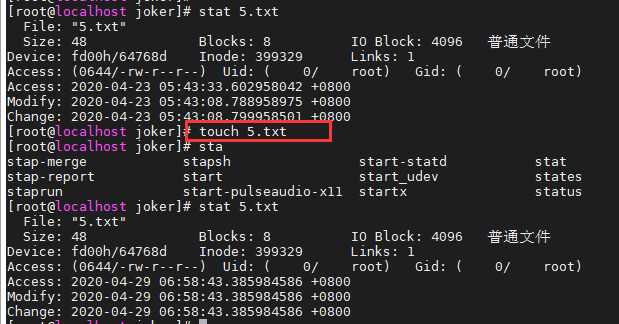
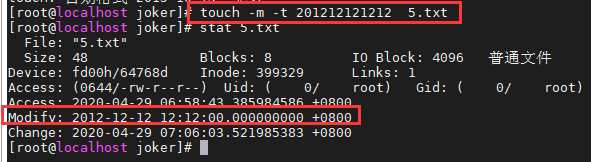
nano :一个文本编辑器,该文件不存进行编辑,保存后就会创建这个文件
rm :删除文件或者目录

cp :复制和移动文件或目录
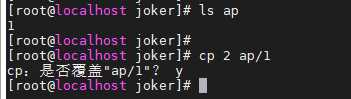
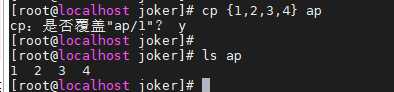
mv :剪切和移动文件

install :安装或者升级软件或备份数据


cat :查看文件内容,直接在命令下方连接显示
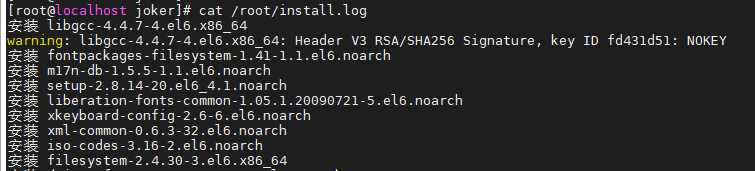
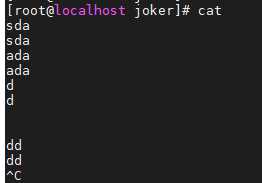
more :分页显示文件内容

less :分页显示文件内容

head/tail :查看文件内前后n行内容

cut:按关键字将文件内容切开提取与关键字相关的行
文本排序命令:
sort :对文件内容进行排序
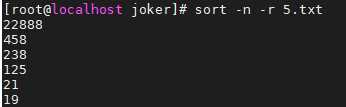
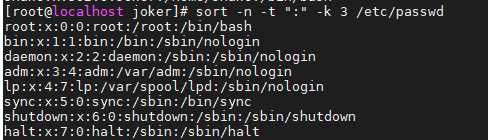
uniq :显示文件内容

wc :文本统计

tr:在定义范围内,将文件内容中字符大小写改变,或删除指定的字符
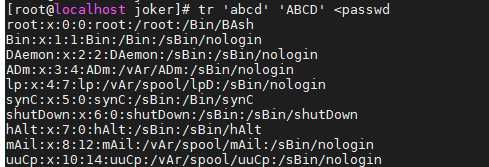
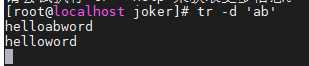
标签:组合 建立 linux基础 ESS 文本排序 功能 一起 用户 次数
原文地址:https://www.cnblogs.com/laogama/p/12945968.html